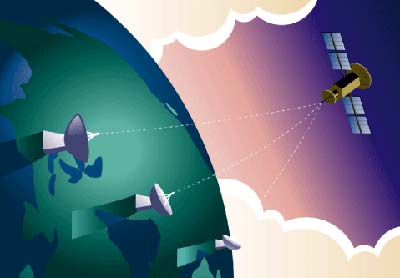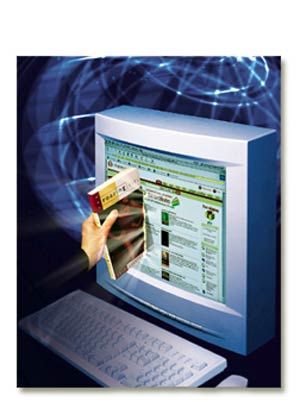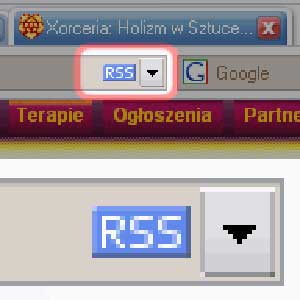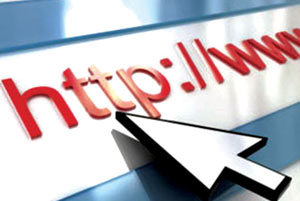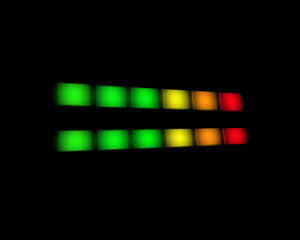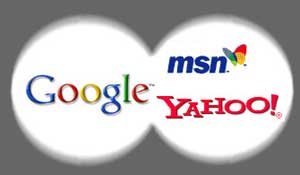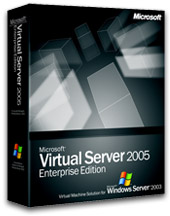سه شنبه, ۱۱ اردیبهشت, ۱۴۰۳ / 30 April, 2024
ایجاد آیكن های اختصاصی

اگر از زمره افرادی هستید كه به سفارشی كردن ویندوز خود علاقمندید و مایلید تم، آیكنها، تصاویـــر پسزمینـــــه، مكاننما و بسیاری موارد دیگر را مرتبا تغییر دهید، بهرهگیری از ابزار ۲.۰Icon Art v قطعا برای شما جالب خواهد بود. با استفاده از این نرمافزار رایگان میتوانید آیكنهای اختصاصی و نیز مكان نماهای متحرك ایجاد كنید.
این نرمافزار توسط شركت ConWare Pro ایجاد شده است. نحوه قرارگیری ابزار موجود در آن همانند سایر برنامههای چاپ یا ویرایش تصاویر است و مجموعه كاملی از ابزارهای متداول ویرایش را داراست. این موضوع سبب میشود تا تمامی كاربران در هر سطح از تجربه قرار داشته باشند، بتوانند آیكنهای دلخواه خود را ایجاد كنند.
ایجاد مكاننما نیز كار چندان سختی نیست. فقط كافی است با استفاده از این نرمافزار تعیین كنید كــــــه آیا قصد داریـــــد مكاننمای ســـــاده و یا متحرك ایجاد كنید. اگــــر قصد دارید یك مكاننمای متحرك بسازید، كافی است چند آیكن ایجاد كنید كه نمایانگر فریمهای متحرك مختلف باشد. همچنین یك دكمه پیش نمایش نیـــــز در این برنامه وجود دارد كه میتوانید با استفاده از آن، نتیجه نهایی كار خود را مشاهده كنید.
Icon Art دارای ویژگیهای بسیار جالبی است. فرضا میتوانید آیكنهایی را از فایلهای .dll و .exe استخراج كنید; این بدین معناست كه میتوانید آیكنها را از برنامهها استخراج كنید.
● افزایش ظرفیت حافظه cache
اگر مایلید ظرفیت حافظه cache خـود را افزایش دهیـــــد و فضای كافی در هـــــارددیسك بـــــرای انجام این كار در اختیار دارید با استفاده از روش زیر میتوانید این كار را انجام دهیـــــد. اگر زیاد در وب مرور میكنید با افزایش ظـــــرفیت حافظــــه cache میتــــــوانید به سرعت به وب سایتهایی كه تازگی مشاهده كردهاید، دسترسی یابید.
بدین منظور برنامه Internet Explorer را باز كرده و از منوی Tools گزینه Internet Options را انتخـــــاب كنید. حال روی دكمه Settings كه در زیر محدوده Temporary Internet Files قرار دارد، كلیك كنید. در كادر محاورهای ظاهر شده میتوانید میزان حافظه cache فعلی خود را مشاهده كنید. حـــــال با استفـــــاده از نوار لغزنده موجود، میزان فضای حافظه خـــــود را به دلخواه افزایش دهید. با انجام این كار، كادر سفید رنگی كه در سمت راست نوار لغزنده قرار دارد، میزان فضای مورد استفـــــاده را برحسب مگابایت اعلام خواهد كرد. زمانی كه این میزان به اندازه دلخواه رسید، دوبار روی OK كلیك كنید.
هر زمان كه خواستید این مقدار را كاهش دهید، از همین روش استفاده كنید.
● مشاهده بخش History در مرورگر Internet Explorer
اگـــــر مایلیـــــد لیست تكمیـــــل خودكـــــار مرورگر خـــــود را كوتاه كنید، بهتـــــر است برنامه IE History Viewer را از اینترنت دریـــــافت كنید. این برنامه به شما امكان میدهد تا به راحتی با استفاده از یك رابط جدول مانند بخش History مرورگر را مشاهده كنید. با استفـــــاده از این رابط میتوانید آدرسهای موجود در History را دستهبندی و مشاهده كرده، در آنهـــــا جستوجو انجـــــام داده و یا آنها را ذخیره و حذف كنیـــــد; درست هماننـــــد اینكه ایـــــن آدرسها اسنـاد متنی هستند. میتوانید با حـــــذف آدرسهای غیرضروری و ناخواسته، فهرست History خـــــود را كوتاه سازید و سپس آدرسهـــــا را به صورت آرشیو در پوشهای ذخیره كنید. همچنین میتوانید با بهرهگیری از این برنامه یك یا دو ورودی را پاك كرده و سایر لیست History را دست نخـــــورده باقی بگـــــذارید.
همچنیـــــن میتوانیـــــد در صورتـــــی كه مدیـــــر سیستم هستید، با استفاده از این برنامه،History تمامی كاربران سیستم مورد نظر خود را بررسی كرده و نیز History كامپیوترهایی را كه به شبكه محلی شما متصل شدهاند، مشاهده كنید. میتوانید این برنامه را از طریق كارت حافظه دوربین عكاسی، حافظه Flash و مواردی از این قبیل اجرا كنید. این برنامه در حقیقت به نصب نیاز ندارد و بدون نیاز به قرارگیری فایلها و سیستم اجرا میشود. بدین ترتیب این برنامه فضایی در هارددیسك اشغـــال نمیكند; مگـــــر آنكـــــه تعدادی از فایلهــای History را در سیستـــــم خـــــود ذخیره كنید. حتـــــی در این حالت نیز این فایلها بـــــه صورت متـــــن، فـــــایل html یا xml ذخیره میشوند و فضای چندانی اشغال نمیكنند.
بـــــرنـــــامـــــه IE History Viewer را مـــــیتـــــوانـــــیـــــد از آدرسwww.nirsoft.net/utils/iehv.html دریافت كنید.
● رسم اشكال سه بعدی
مـــــیتـــــوانیـــــد بـــــرای رسم تصـــــاویـــــر ســـــه بعـــــدی از برنامـــــه Google SketchUp استفـــــاده كنید. این برنامه آسان و قدرتمند به شما امكان میدهد تا تصاویر سه بعدی را ایجاد كرده، تغییر داده و مشاهده كنید. فرضا میتوانید با استفاده از ابزار ویرایشی این برنامه، تصاویر خانههــــا و ساختمانها را بـــــه سهولت ترسیم كنیـــــد. بـــــا استفاده از ایــــن برنامه حتی افراد مبتدی نیز میتوانند اشكال سه بعدی ترسیم كنند.
این برنامه دارای بخش راهنما نیز هست و میتوانید با خیال راحت از این برنامه استفاده كنید. همچنین در وب سایت SketchUp، بخش راهنمای ویدئویی نیز وجود دارد كه میتوانید پیش از دریافت نرمافزار آنها را مشاهده كنید. این نرمافزار با رابط سهلالاستفاده و بخش راهنمای ویدئویی خود بهترین نرمافزار مدلسازی سه بعدی برای كاربران مبتدی است. ازدیگر ویژگیهای جالب SketchUp آن است كه میتوانید تصاویری را كه ایجادكردهاید به بخش Google Earth انتقال دهید تا سایر افراد نیز بتوانند تصاویر ایجاد شده شما را در نقشه مشاهده كنند. میتوانید برنامه SketchUP را از آدرس sketchupgoogle.com/download.html دریـــافت كنید.
فرناز رجبی مهر
نمایندگی زیمنس ایران فروش PLC S71200/300/400/1500 | درایو …
دریافت خدمات پرستاری در منزل
pameranian.com
پیچ و مهره پارس سهند
خرید بلیط هواپیما
ایران مجلس شورای اسلامی بابک زنجانی مجلس دولت سیزدهم اصغر جهانگیر خلیج فارس دولت لایحه بودجه 1403 شورای نگهبان حجاب مجلس یازدهم
تهران هواشناسی قوه قضاییه آموزش و پرورش سیل شهرداری تهران فضای مجازی سلامت شورای شهر تهران پلیس قتل سازمان هواشناسی
خودرو قیمت دلار قیمت طلا قیمت خودرو سایپا کارگران ایران خودرو دلار بازار خودرو چین مالیات بانک مرکزی
تلویزیون سریال سینمای ایران رسانه سینما دفاع مقدس تئاتر موسیقی فیلم رسانه ملی بازیگر کتاب
سازمان سنجش
رژیم صهیونیستی اسرائیل غزه فلسطین آمریکا جنگ غزه حماس نوار غزه روسیه عربستان ترکیه اوکراین
فوتبال پرسپولیس استقلال سپاهان تراکتور باشگاه استقلال تیم ملی فوتسال ایران فوتسال بازی باشگاه پرسپولیس وحید شمسایی لیگ برتر
هوش مصنوعی اینترنت ناسا تبلیغات اینستاگرام فناوری همراه اول ماه گوگل اپل آیفون ایرانسل
داروخانه ویتامین کاهش وزن دیابت خواب طول عمر چاقی سلامت روان فروش اینترنتی دارو بارداری